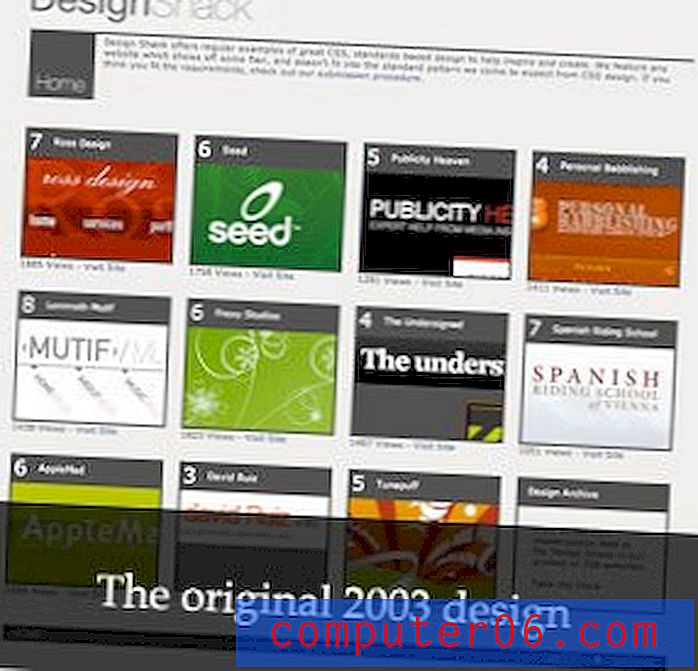Kā ieslēgt īsziņu pārsūtīšanu, izmantojot iPhone 7
Pēdējo reizi atjaunināts: 2019. gada 19. jūnijā
IMessage pakalpojumu jūsu iPhone var izmantot arī citās saderīgās ierīcēs, kuras izmanto to pašu Apple ID. Tas nodrošina ērtu veidu, kā turpināt teksta sarunas, izmantojot Mac vai iPad. Jūs taču saņemsit iMessages tikai tajā Mac vai iPad (nevis varēsit gan sūtīt, gan saņemt), ja vien savā iPhone tālrunī neaktivizēsit funkciju “Īsziņu pārsūtīšana”.
Par laimi jūs varat iestatīt šo funkciju tikai dažās minūtēs, pēc tam varat turpināt visas teksta sarunas no sava iPhone tālruņa, pat tās, kas notiek ar cilvēkiem, kuri neizmanto Apple ierīci.
Kā iespējot īsziņu pārsūtīšanu operētājsistēmās iOS 10, iOS 11 un iOS 12
Šajā rakstā norādītajās darbībās tiks pieņemts, ka jums ir divas iOS ierīces, kurām ir kopīgs Apple ID. Pēc noklusējuma jums jau vajadzētu saņemt iMessages abās šajās ierīcēs. Šīs darbības ļaus arī abās ierīcēs sūtīt un saņemt īsziņas. Noklikšķiniet šeit, lai uzzinātu vairāk par atšķirību starp tekstu un iMessages.
Šī raksta pirmajā daļā ir sniegts īss pārskats par šīs pārsūtīšanas iespējošanu. Lai iegūtu papildinformāciju ar attēliem, varat turpināt ritināšanu vai noklikšķiniet šeit, lai pārietu uz visu ceļvedi.
Raža: iespējojiet īsziņu pārsūtīšanu citā iOS ierīcēĪsziņu pārsūtīšana, izmantojot iPhone 7
DrukātUzziniet, kā savā iPhone tālrunī iespējot īsziņu pārsūtīšanu, lai jūs varētu gan sūtīt, gan saņemt īsziņas citā iOS ierīces ierīcē, kurā esat pierakstījies ar savu Apple ID.
Aktīvais laiks 10 minūtes Kopējais laiks 10 minūtes Grūtības pakāpe VidējaMateriāli
Rīki
- iPhone
- Vēl viena iOS ierīce ir pierakstījusies ar to pašu Apple ID
Instrukcijas
- Atveriet lietotni Iestatījumi.
- Ritiniet uz leju un atlasiet Ziņas.
- Pieskarieties pogai Īsziņas pārsūtīšana.
- Pieskarieties pogai pa labi no ierīces, uz kuru vēlaties pārsūtīt īsziņas.
- Iegūstiet aktivizācijas kodu no otrās ierīces.
- Ievadiet aktivizācijas kodu savā iPhone, pēc tam piesitiet Atļaut.
Piezīmes
Lai varētu aizpildīt šo rokasgrāmatu, jums būs nepieciešama fiziska piekļuve abām šīm ierīcēm.
Abās ierīcēs jums jābūt pierakstītam vienā un tajā pašā Apple ID.
Jūs varat jebkurā laikā izslēgt šo pāradresāciju, atgriežoties izvēlnē Īsziņu pārsūtīšana.
© SolveYourTech projekta tips: iPhone ceļvedis / kategorija: mobilaisPilns ceļvedis - īsziņu pārsūtīšana uz iPhone
1. darbība: atveriet lietotni Iestatījumi savā iPhone.
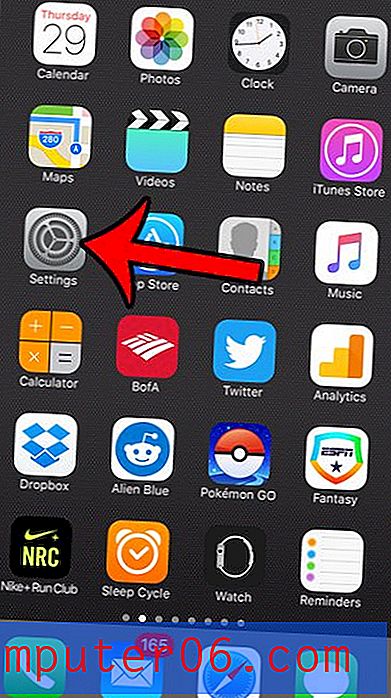
2. solis: ritiniet uz leju un atlasiet opciju Ziņas .
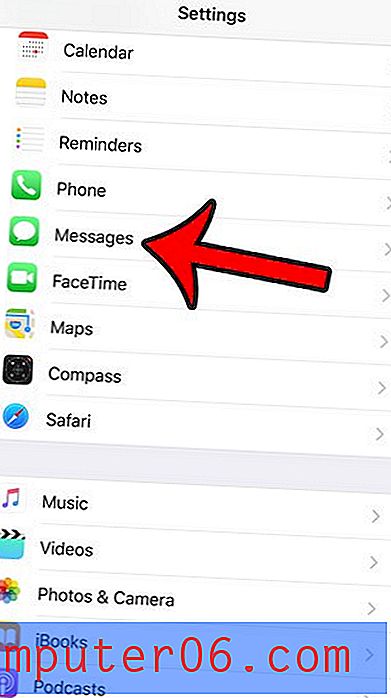
3. solis: pieskarieties pogai Īsziņas pārsūtīšana .
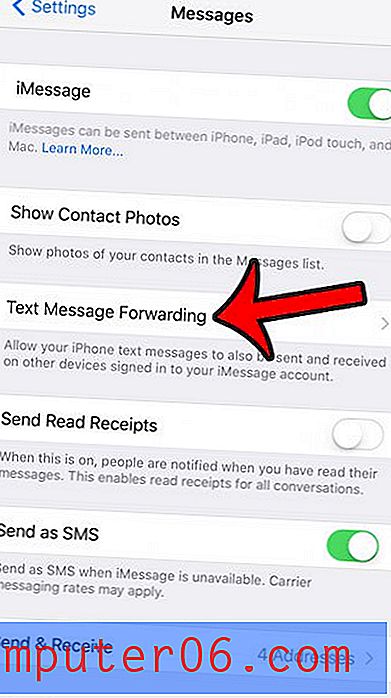
4. solis: pieskarieties pogai pa labi no ierīces, kuru vēlaties saņemt, un nosūtiet īsziņas.
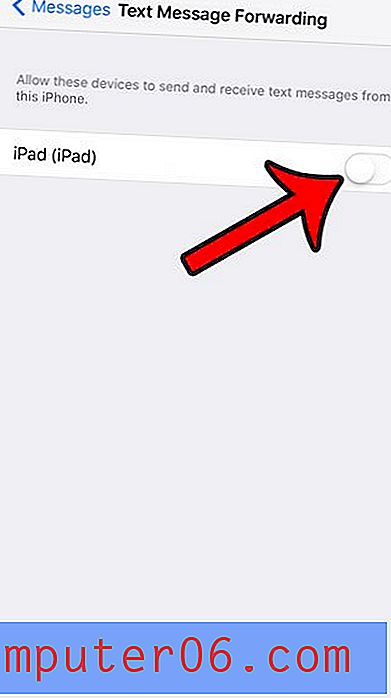
5. darbība: iegūstiet aktivizācijas kodu no otrās ierīces.
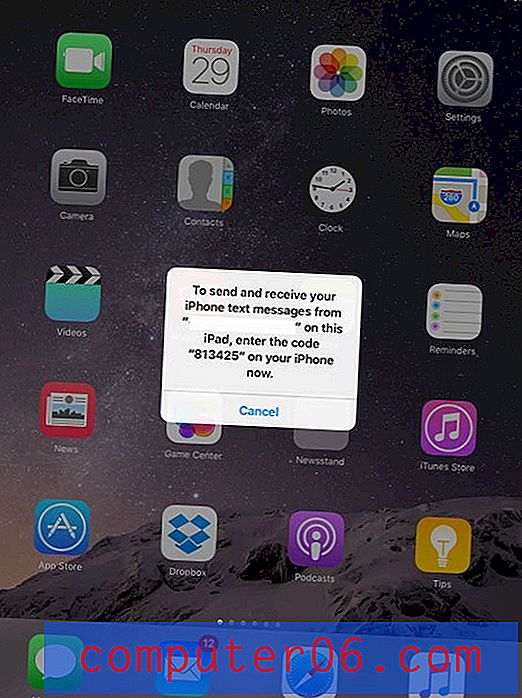
6. solis: ievadiet kodu savā iPhone, pēc tam piesitiet pogai Atļaut .
Tagad jūs varēsit saņemt un nosūtīt īsziņas no abām šīm ierīcēm.
Kopsavilkums: kā sūtīt un saņemt īsziņas, izmantojot iPhone 7
- Atveriet iestatījumus .
- Atveriet ziņojumus .
- Atlasiet Īsziņu pārsūtīšana .
- Pieskarieties pogai, kas atrodas ierīces labajā pusē.
- No šīs ierīces iegūstiet aktivizācijas kodu.
- Ievadiet aktivizācijas kodu savā iPhone., Pēc tam pieskarieties pogai Atļaut .
Ja jūsu mobilo sakaru pakalpojumu sniedzējs atbalsta Wi-Fi zvana veikšanu, tā noteikti ir funkcija, kas jums jāapsver iestatīšanas laikā, it īpaši, ja jūsu mājās vai darbā mobilais signāls ir slikts. Noklikšķiniet šeit, lai redzētu, kā savā iPhone iespējot Wi-Fi zvanīšanu.